Access VBAでExcelを操作:連携

Access VBAを使用してExcelを操作する方法についてご紹介します。VBA(Visual Basic for Applications)を利用することで、AccessとExcelの連携が可能となり、データのやり取りやレポートの作成が効率化されます。本記事では、Access VBAを使ってExcelのブックとワークシートを開く方法、データの読み書き、グラフの作成など基本的な操作から、より複雑な処理まで解説します。また、実際の業務で役立つTipsや 注意点も紹介しますので、AccessとExcelの連携に興味のある方はぜひチェックしてみてください。
Access VBAでExcelを参照するにはどうすればいいですか?
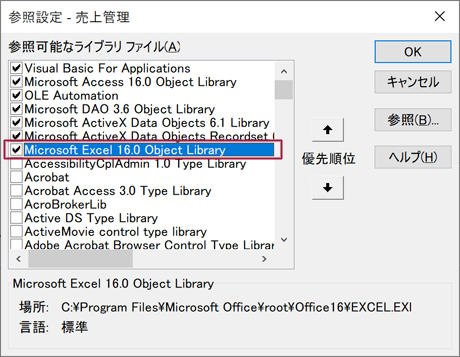
Access VBAでExcelを参照するには、まずExcelオブジェクトを生成し、そのオブジェクトを操作する必要があります。以下に、Access VBAを使用してExcelを参照する基本的な手順を説明します。
1. Excelオブジェクトの生成
Excelオブジェクトを生成するには、まずExcelアプリケーションを初期化する必要があります。以下は、Excelアプリケーションオブジェクトを生成するコードの例です。
- まず、Excelのアプリケーションオブジェクトを作成します。これにより、Excelのインスタンスが開かれます。
- 次に、ワークブックオブジェクトを作成します。これにより、新しいワークブックが作成されます。
- 最後に、ワークシートオブジェクトを作成します。これにより、新しいワークシートが作成されます。
2. セルへのデータの書き込み
Excelのセルにデータを書き込むには、ワークシートオブジェクトを使用します。以下は、セルにデータを書き込むコードの例です。
- ワークシートオブジェクトのRangeメソッドを使用して、特定のセルを指定します。
- 指定したセルのValueプロパティを使用して、データを書き込みます。
- 複数のセルにデータを書き込む場合は、Rangeメソッドを使用してセル範囲を指定できます。
3. Excelファイルの保存と閉じる
Excelファイルを保存し、Excelアプリケーションを閉じるには、ワークブックオブジェクトとアプリケーションオブジェクトを使用します。以下は、Excelファイルを保存し、アプリケーションを閉じるコードの例です。
- ワークブックオブジェクトのSaveAsメソッドを使用して、ファイルを保存します。
- ワークブックオブジェクトのCloseメソッドを使用して、ワークブックを閉じます。
- アプリケーションオブジェクトのQuitメソッドを使用して、Excelアプリケーションを終了します。
AccessのデータをExcelに反映するにはどうすればいいですか?
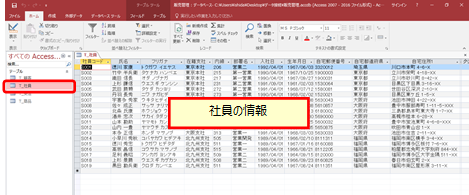
AccessのデータをExcelに反映するには、次の手順を実行します。
Accessからデータをエクスポートする方法
AccessのデータをExcelに反映する最初のステップは、データをエクスポートすることです。エクスポートするには、次のように操作します。
- Accessを開き、データベースを開きます。
- ファイルメニューからエクスポートを選択します。
- Excelを選択し、保存先とファイル名を指定してエクスポートボタンをクリックします。
Excelでエクスポートされたデータを開く方法
AccessからエクスポートされたデータをExcelで開くのは簡単です。以下の手順に従ってください。
- Excelを開きます。
- ファイルメニューから開くを選択します。
- エクスポートされたファイルを検索し、選択して開くボタンをクリックします。
AccessとExcelのリンクを作成する方法
AccessのデータをExcelに直接リンクすることで、データの更新を自動化することができます。以下の手順でリンクを作成します。
- Excelを開き、新しいワークシートを作成します。
- データタブから既存の接続を選択します。
- Accessデータベースを選択し、接続設定を完了させます。
Access VBAでExcelを操作:連携の方法とテクニック
Access VBAを利用してExcelを操作する方法には、いくつかのテクニックがあります。基本的には、Excelのオブジェクトを操作することで、AccessからExcelのデータを読み込んだり、Excelのデータを書き出したりすることができます。これにより、AccessとExcelの間でデータの連携が可能となり、効率的なデータ分析やレポート作成ができるようになります。
Excelオブジェクトの作成
Access VBAでExcelを操作する第一歩は、Excelオブジェクトを作成することです。以下のコードのように、 CreateObject関数 を使用してExcelアプリケーションオブジェクトを作成し、WorkbookオブジェクトやWorksheetオブジェクトにアクセスします。
| Dim xlApp As Object |
| Set xlApp = CreateObject(Excel.Application) |
Excelのデータを読み込む
ExcelのデータをAccessで読み込むには、WorkbookオブジェクトとWorksheetオブジェクトを通じて、セルの値にアクセスします。以下のコードは、Excelのデータを読み込んで、Accessのテーブルに格納する例です。
| Dim xlWB As Object, xlWS As Object |
| Set xlWB = xlApp.Workbooks.Open(C:Data.xlsx) |
| Set xlWS = xlWB.Worksheets(Sheet1) |
| Dim strSQL As String |
| strSQL = INSERT INTO テーブル名 (列1, 列2) VALUES ( & xlWS.Cells(1, 1).Value & , & xlWS.Cells(1, 2).Value & ) |
| CurrentDb.Execute strSQL |
Excelのデータを書き出す
AccessのデータをExcelに書き出すには、反対にAccessのデータをExcelのセルに書き出します。以下のコードは、Accessのクエリ結果をExcelに書き出す例です。
| Dim rs As DAO.Recordset |
| Set rs = CurrentDb.OpenRecordset(SELECT FROM クエリ名) |
| Dim i As Long |
| i = 1 |
| Do While Not rs.EOF |
| xlWS.Cells(i, 1).Value = rs!列1 |
| xlWS.Cells(i, 2).Value = rs!列2 |
| rs.MoveNext |
| i = i + 1 |
| Loop |
Excelのフォーマットを設定する
Excelにデータを書き出した後、セルのフォーマットを設定することができます。以下のコードは、セルのフォントや背景色を変更する例です。
| With xlWS.Range(A1:B1) |
| .Font.Bold = True |
| .Interior.Color = RGB(255, 255, 0) |
| End With |
Excelアプリケーションの終了処理
Excelの操作が終わった後は、必ずExcelアプリケーションを終了させる必要があります。以下のコードは、Excelオブジェクトを終了させ、メモリから開放する例です。
| xlWB.Close SaveChanges:=True |
| xlApp.Quit |
| Set xlWS = Nothing |
| Set xlWB = Nothing |
| Set xlApp = Nothing |
AccessからExcelに連携するにはどうすればいいですか?
AccessからExcelに連携する方法には以下の手順があります。
方法1: AccessのデータをExcelにエクスポートする
AccessのデータをExcelにエクスポートすることで、データを連携させることができます。
- Accessで対象のテーブルまたはクエリを開く。
- 外部データタブのExcelをクリックする。
- エクスポートダイアログで、保存先とファイル名を指定し、OKをクリックする。
方法2: ExcelからAccessのデータに接続する
ExcelからAccessのデータに接続し、データを取り込む方法もあります。
- Excelでデータタブの他のデータソースからをクリックし、Accessデータベースを選択する。
- Accessデータベースのファイルを選択し、開くをクリックする。
- 接続先のテーブルまたはクエリを選択し、読み込むをクリックする。
方法3: VBAを使用してデータを転送する
VBAを使用して、AccessとExcel間でデータを転送することもできます。
- AccessまたはExcelでVBAエディタを開く。
- 以下のようなコードを記述し、データの転送処理を実行する。
Dim cnn As ADODB.Connection Dim rst As ADODB.Recordset Dim xlsApp As Excel.Application Dim xlsWb As Excel.Workbook Dim xlsWs As Excel.Worksheet Set cnn = New ADODB.Connection cnn.Open Provider=Microsoft.ACE.OLEDB.12.0;Data Source=C:pathtoyouraccessdb.accdb Set rst = New ADODB.Recordset rst.Open SELECT FROM YourTableName, cnn, adOpenForwardOnly, adLockReadOnly Set xlsApp = New Excel.Application Set xlsWb = xlsApp.Workbooks.Add Set xlsWs = xlsWb.Worksheets(1) xlsWs.Range(A1).CopyFromRecordset rst xlsWb.SaveAs C:pathtoyourexcelfile.xlsx xlsWb.Close xlsApp.Quit rst.Close cnn.Close
- コードを実行し、データを転送する。
AccessのVBAでExcelを表示するには?
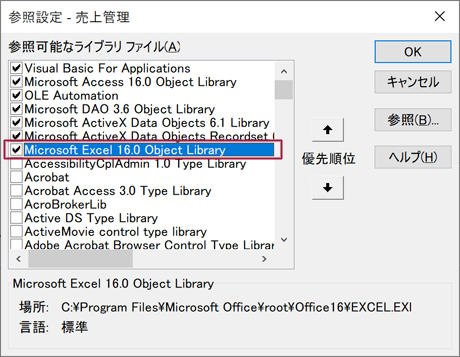
AccessのVBAでExcelを表示する方法について説明します。
Excelオブジェクトの生成
AccessのVBAからExcelを操作するには、まずExcelオブジェクトを生成する必要があります。Excel.Applicationオブジェクトを作成し、それを介してExcelの機能にアクセスできます。
- Excel.Applicationオブジェクトを生成します。
- 生成したオブジェクトのVisibleプロパティをTrueに設定して、Excelを表示します。
- 必要な操作を行った後に、オブジェクトを解放します。
新しいワークブックの作成
Excelオブジェクトを生成したら、新しいワークブックを作成できます。Workbooks.Addメソッドを使用して、新しいワークブックを追加します。
- Excel.ApplicationオブジェクトからWorkbooksコレクションを取得します。
- Workbooks.Addメソッドを呼び出して、新しいワークブックを作成します。
- 作成したワークブックに対して、必要な操作を行います。
既存のワークブックの開き方
既存のワークブックを開く場合には、Workbooks.Openメソッドを使用します。ファイルパスを指定して、目的のワークブックを開くことができます。
- Excel.ApplicationオブジェクトからWorkbooksコレクションを取得します。
- Workbooks.Openメソッドを呼び出し、開くワークブックのファイルパスを指定します。
- 開いたワークブックに対して、必要な操作を行います。
AccessとExcelを連携させるメリットは?
AccessとExcelを連携させるメリットは、データの分析や報告が効率化される点にある。Accessはデータベース管理システムであり、大量のデータを効率的に管理できる。一方、Excelは表計算ソフトであり、データの分析や可視化が得意である。この二つを連携させることで、両者の長所を活かした使い方が可能になる。
データの分析が効率化される
Accessで管理しているデータをExcelに取り込むことで、Excelの豊富な分析機能を利用できるようになる。例えば、データの集計や統計 解析、グラフによる可視化などが簡単に行える。
- データの集計が容易にできる
- 統計解析ができるようになる
- データの可視化が簡単にできる
データの入力ミスが減る
Accessでデータを一元管理し、Excelに取り込むことでデータの入力ミスが減る。Accessのフォーム機能を利用すれば、データ入力が効率化され、間違ったデータが入力されるリスクも低くなる。
- データの一元管理が可能になる
- データ入力が効率化される
- データの入力ミスが減る
データのリアルタイム更新が可能になる
AccessとExcelを連携させると、Access側でデータが更新されたときに、Excel側でも自動的にデータが更新されるように設定できる。これにより、データのリアルタイム更新が可能になり、最新のデータを常に利用できる。
- データのリアルタイム更新が可能になる
- 最新のデータを常に利用できる
- データの更新作業が軽減される
ExcelとAccessの連携で更新するにはどうすればいいですか?
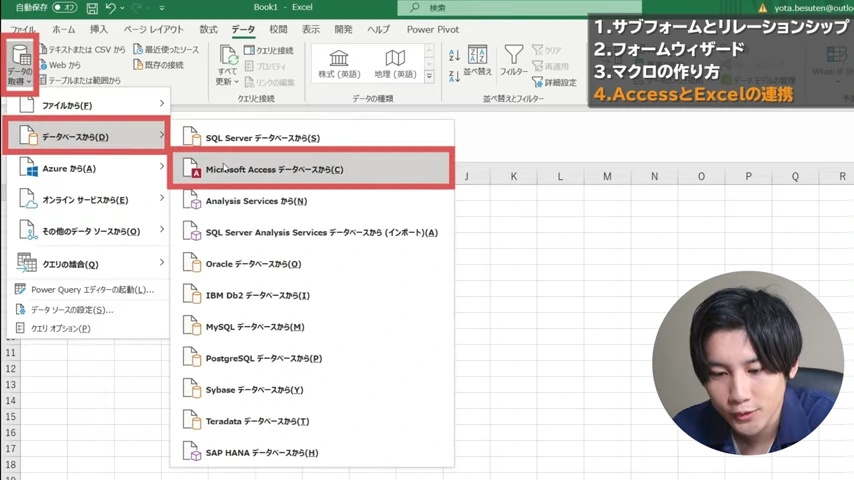
ExcelとAccessの連携で更新するには、以下の手順を実行します。
ExcelデータをAccessにインポートする
ExcelのデータをAccessにインポートすることで、データの更新が可能になります。以下の手順でインポートします。
- Accessを開き、[外部データ]タブを選択します。
- [Excel]をクリックし、インポートするExcelファイルを選択します。
- インポートする方法を選択し、[OK]をクリックします。
データはAccessにインポートされ、テーブルとして保存されます。
AccessのデータをExcelにエクスポートする
AccessのデータをExcelにエクスポートすることで、Excelでデータの更新が可能になります。以下の手順でエクスポート습니다。
- Accessで、エクスポートするテーブルまたはクエリを選択します。
- [外部データ]タブを選択し、[Excel]をクリックします。
- エクスポートするファイル名と保存先を指定し、[OK]をクリックします。
データはExcelにエクスポートされ、ワークシートとして保存されます。
ExcelとAccessのデータをリンクする
ExcelとAccessのデータをリンクすることで、データの自動更新が可能になります。以下の手順でリンクします。
- Accessを開き、[外部データ]タブを選択します。
- [Excel]をクリックし、リンクするExcelファイルを選択します。
- リンクする方法を選択し、[OK]をクリックします。
データはAccessにリンクされ、リンクテーブルとして保存されます。Excelのデータが更新されると、Accessのリンクテーブルも自動的に更新されます。
よくある質問
Access VBAでExcelを操作する方法は?
Access VBAでExcelを操作するには、まずExcelオブジェクトを参照設定し、Excelアプリケーションオブジェクトを作成する必要があります。これにより、AccessからExcelのワークブックやワークシートにアクセスし、データの読み書きを行うことができます。例えば、データのエクスポートやインポート、データの分析やレポートの作成など、さまざまな操作が可能です。
Access VBAでExcelのデータをインポートする方法は?
Access VBAでExcelのデータをインポートするには、DoCmd.TransferSpreadsheetメソッドを使用します。このメソッドを使用することで、Excelのワークシートからデータを読み取り、Accessのテーブルにインポートできます。インポートする際には、データの種類(リンクまたはインポート)、テーブルの名前、Excelファイルのパス、ワークシートの名前またはインデックスを指定する必要があります。
Access VBAでExcelのデータをエクスポートする方法は?
Access VBAでExcelのデータをエクスポートするには、DoCmd.OutputToメソッドを使用します。このメソッドを使用することで、AccessのテーブルまたはクエリのデータをExcelのワークシートにエクスポートできます。エクスポートする際には、オブジェクトの種類(テーブルまたはクエリ)、オブジェクトの名前、出力先のExcelファイルのパス、出力形式(Excelのバージョン)を指定する必要があります。
Access VBAでExcelのワークシートを操作する方法は?
Access VBAでExcelのワークシートを操作するには、まずExcelアプリケーションオブジェクトを作成し、ワークブックとワークシートを参照設定します。その後、ワークシートオブジェクトのプロパティやメソッドを使用して、セルの値の読み書き、範囲の選択、データの並べ替えやフィルタリングなど、さまざまな操作を行うことができます。また、UsedRangeプロパティを使用して、データが含まれる範囲を取得し、効率的にデータを処理することができます。
Access VBAでExcelを操作:連携 に類似した他の記事を知りたい場合は、Access VBAとプログラミング カテゴリにアクセスしてください。

関連記事